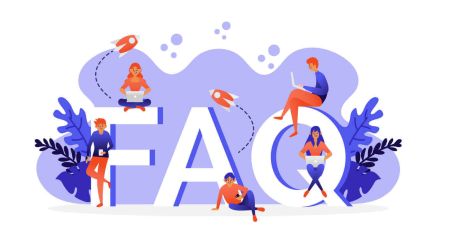İşlem Platformlarının Sıkça Sorulan Soruları (SSS): MT4, MT5, OctaFX'te Ctrader
By
OctaFX Türkiye
6026
0
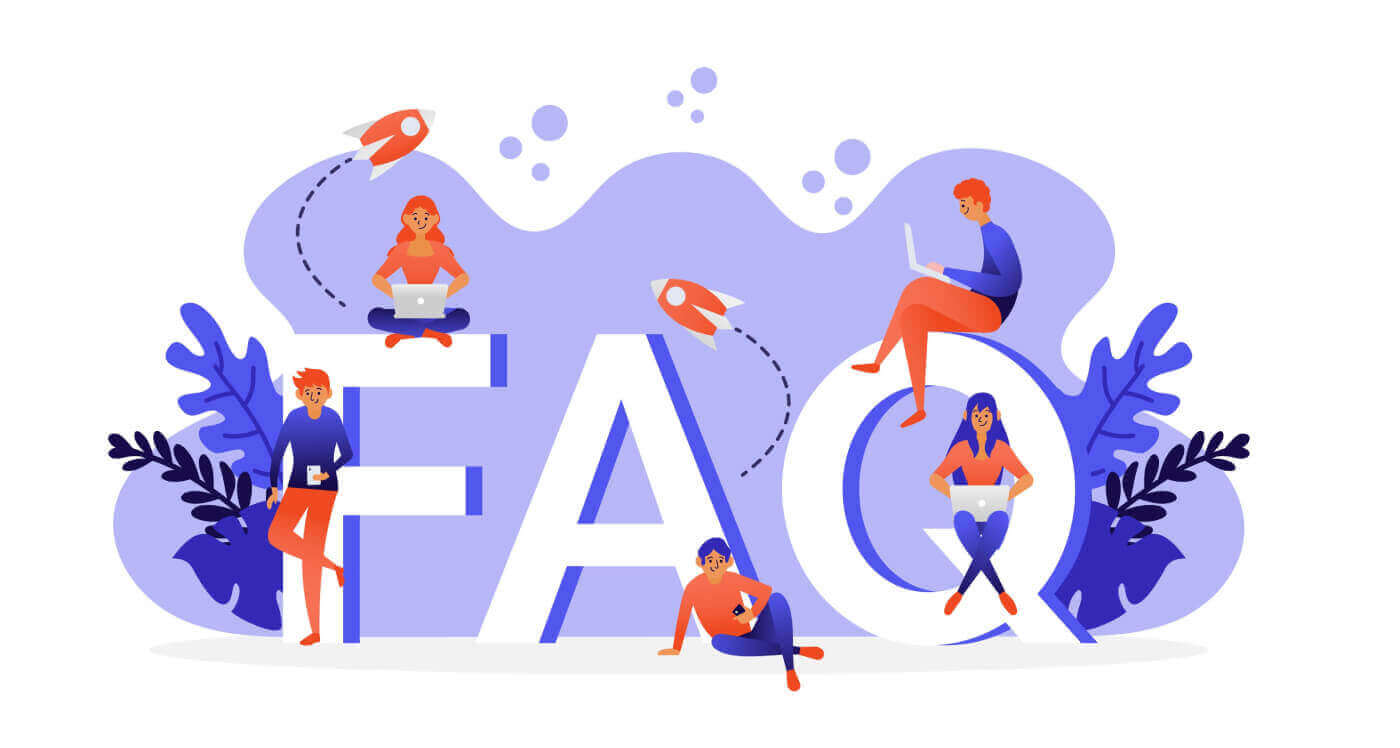
- Dil
-
English
-
العربيّة
-
简体中文
-
हिन्दी
-
Indonesia
-
Melayu
-
فارسی
-
اردو
-
বাংলা
-
ไทย
-
Tiếng Việt
-
Русский
-
한국어
-
日本語
-
Español
-
Português
-
Italiano
-
Français
-
Deutsch
-
Nederlands
-
Norsk bokmål
-
Svenska
-
Tamil
-
Polski
-
Filipino
-
Română
-
Slovenčina
-
Zulu
-
Slovenščina
-
latviešu valoda
-
Čeština
-
Kinyarwanda
-
Українська
-
Български
-
Dansk
-
Kiswahili
Ticaret platformu
Hangi ticaret platformlarını sunuyorsunuz?
Çok iyi bilinen üç işlem platformu sunuyoruz: MetaTrader 4, MetaTrader 5 ve cTrader. Sunduğumuz tüm platformlarda hem demo hem de gerçek hesap açabilirsiniz. Tüm platformlar PC, web tarayıcısı ve mobil uygulama olarak AppStore'da ve Google Play'de mevcuttur. Bunları buradan karşılaştırabilirsiniz.
MT4/MT5 EA'ları veya Göstergeleri cTrader'da kullanabilir miyim?
cTrader'da MT4/MT5 EA'ları (Uzman Danışmanlar) ve Göstergeleri kullanmak mümkün değildir. Ancak, bağlantıyı takip ederek MQL EA veya Gösterge kodunuzu C#'a dönüştürmek mümkündür. Ayrıca cTrader'ınızda "Bağlantılar" sekmesi altında bulunur.
Hesabımı başka bir platformda kullanabilir miyim?
Başka bir platformda bir platform için tasarlanmış bir hesaba giriş yapamazsınız. Örneğin, bir MT4 veya cTrader hesabı ile MT5'e giriş yapamazsınız ve bunun tersi de geçerlidir.
Aynı anda birkaç hesap çalıştırabilir miyim?
Evet yapabilirsin. Birkaç MT4/MT5 örneği yüklerseniz, aynı anda birkaç MT4/MT5 hesabında oturum açabilirsiniz. cTrader'a gelince - aynı anda birkaç cTrader hesabına giriş yapmak için cTrader'ı art arda açabilirsiniz.
Android/iOS cihazımla ticaret yapabilir miyim?
Evet, cihazınıza MetaTrader 4, MetaTrader 5 ve cTrader yükleyebilirsiniz. MT4, MT5 ve cTrader'ı iOS/Android cihazınıza nasıl indirebileceğinizle ilgili ayrıntılı talimatları bulmak için platformlar sayfamızı ziyaret edin.
Web tabanlı bir platformunuz var mı?
Evet, özel sayfamızdan MT4 veya MT5'e giriş yapabilirsiniz. Bu, masaüstü Metatrader 4 platformunun iyi bilinen arayüzünü kullanarak herhangi bir işletim sistemindeki herhangi bir tarayıcıdan işlem yapmanızı sağlar. Tek tıklamayla ticaret ve grafik ticareti dahil tüm önemli araçlar mevcuttur. Ayrıca web tabanlı bir cTrader platformumuz var. Tarayıcınız aracılığıyla cTrader platformunda işlem yapmak için kimlik bilgilerinizi kullanarak terminalde oturum açmanız yeterlidir. Web tabanlı cTrader tüm büyük tarayıcıları destekler ve cep telefonları ve tabletler için kullanılabilir. İnternet erişimi olan herhangi bir cihazdan şeffaf fiyatlara, gelişmiş grafiklere ve teknik analizlere erişebilirsiniz.
MT4
Hesabımla MetaTrader 4'e nasıl giriş yapabilirim?
MT4'ü açın, ardından "Dosya" - "Ticaret hesabıyla giriş yap" seçeneğini tıklayın. Açılır pencerede hesap numaranızı, yatırımcı şifrenizi girin ve gerçek hesaplar için "OctaFX-Real" veya bir demo hesabı ile giriş yapıyorsanız "OctaFX-Demo" seçeneğini seçin.
Nasıl sipariş açarım?
"Yeni Sipariş" penceresini açmak için şunları yapabilirsiniz:
- Klavyenizde F9'a basın;
- Piyasa İzleme penceresinde bir sembole sağ tıklayın ve açılır menüden Yeni Emir'i seçin;
- Açık grafiğe sağ tıklayın ve "Yeni sipariş" i seçin;
- Araç çubuğundaki "Yeni Sipariş" düğmesini tıklayın.
"Piyasa uygulaması"nı seçerseniz, pozisyonu mevcut piyasa fiyatından açmak için aşağıdaki "Satın Al" veya "Sat" seçeneğine tıklamanız yeterlidir.
Bekleyen bir emir açmak isterseniz, emir türü olarak bunu seçin. Daha sonra türünü seçin (yani Buy Limit, Sell Limit, Buy Stop veya Sell Stop) ve tetikleneceği fiyatı belirtin. Siparişi göndermek için Yerleştir düğmesini tıklayın.
Zarar Durdur veya Kâr Al seviyesini belirlemek için, mevcut fiyatı doldurmak ve bunu Zarar Durdur veya Kâr Al fiyatınıza ayarlamak için yukarı veya aşağı oka tıklayın.
Pozisyon açılır açılmaz, Ticaret sekmesinde görünecektir.
MT4 ayrıca tek bir tıklama ile pozisyonları açıp kapatmanıza da olanak tanır. Tek Tıkla ticareti etkinleştirmek için Araçlar menüsünden Seçenekler'i seçin. Seçenekler penceresinde, Ticaret sekmesini açın, Tek Tıkla Alım Satım'ı işaretleyin ve değişiklikleri uygulamak için Tamam'ı tıklayın.
Tek tıkla alım satım ile grafik üzerinde alım satım işlemleri gerçekleştirebilirsiniz. Tek Tıkla Alım Satım panelini etkinleştirmek için grafiğe sağ tıklayın ve içerik menüsünde Tek Tıkla Alım Satım'ı işaretleyin. Panel, belirli hacimlerde piyasa emirleri vermek için kullanılabilir.
Ayrıca, grafikler bağlam menüsünün Ticaret alt menüsünden de bekleyen bir emir verebilirsiniz. Grafikte gerekli fiyat seviyesine sağ tıklayın ve açmak istediğiniz bekleyen emir türünü seçin. Bu fiyat seviyesindeki mevcut bekleyen emir türleri menüde görüntülenecektir.
MT4'te hangi sipariş türleri mevcuttur?
Piyasa emirleri ve bekleyen emirler.
Piyasa emirleri cari piyasa fiyatından gerçekleştirilir.
Bekleyen siparişler otomatiktir ve belirlediğiniz koşullara bağlı olarak farklılık gösterebilir:
- Alış Limiti, mevcut satış fiyatının altındaki bir fiyattan bir Alış emrini tetikler
- Satış Limiti, mevcut teklif fiyatının üzerinde bir fiyattan bir Satış emrini tetikler.
- Buy Stop, fiyat mevcut satış fiyatının üzerinde önceden tanımlanmış seviyeye ulaştığında bir Buy emri açar.
- Sell Stop, alış fiyatı mevcut alış fiyatının altındaki emir seviyesine ulaştığında bir Sell emri açar.
Zarar Durdur ve Kâr Al'ı nasıl ayarlarım?
Bir pozisyonu değiştirmek için lütfen Ticaret sekmesindeki pozisyon satırının "Zararı Durdur" veya "Kar Al" alanına çift tıklayın. Alternatif olarak, pozisyon satırına sağ tıklayıp "Siparişi değiştir"i seçebilirsiniz. Ardından Zarar Durdur veya Kâr Al seviyesini ayarlayın ve aşağıdaki "Değiştir" düğmesini tıklayın. Farkında olmak:
- Satış emri: Zarar Durdur, mevcut talep fiyatının üzerinde ve Kar Al, mevcut talep fiyatının altında olmalıdır
- Alış emri: Zarar Durdur, mevcut teklif fiyatının altında ve Kar Al, mevcut teklif fiyatının üzerinde olmalıdır.
Bir siparişi nasıl kapatırım?
"Ticaret" sekmesinde emri bulun, sağ tıklayın ve "Siparişi Kapat" ı seçin. Açılan pencerede "Siparişi kapat" düğmesini tıklayın. Bir pozisyonu zıt bir pozisyonla da kapatabilirsiniz. Ticaret sekmesindeki pozisyon satırına çift tıklayın, ardından Tür alanında "Yakın" seçeneğini seçin. Karşı konumların listesi aşağıda görünecektir. Listeden birini seçin ve "Kapat" düğmesini tıklayın. İkiden fazla zıt konumunuz varsa, tür alanında "Birden çok yakın" seçeneğini seçebilirsiniz. Bu işlem çiftler halinde açık pozisyonları kapatacaktır.
İşlem geçmişimi nerede görebilirim?
Kapatılan tüm siparişleriniz "Hesap geçmişi" sekmesinde mevcuttur. Ayrıca herhangi bir girişi sağ tıklayıp "Ayrıntılı rapor olarak kaydet"i seçerek burada bir hesap özeti oluşturabilirsiniz. İşlem geçmişinizi Kişisel Alanınızda da bulabilirsiniz.
Yeni bir grafik nasıl açılır.
Piyasa İzleme penceresinde gerekli döviz çiftini sağ tıklayın ve "Yeni grafik"i seçin veya basitçe o anda açık olana sürükleyip bırakın. Ayrıca Dosya menüsünden "Yeni Grafik"i seçebilir veya araç çubuğundaki Yeni Grafik düğmesini tıklayabilirsiniz.
Grafik ayarlarını nerede değiştiririm?
Grafiğe sağ tıklayın ve "Özellikler" i seçin. Özellikler penceresinde iki sekme bulunur: Renkler ve Ortak. Grafik öğeleri, renk sekmesinin sağ tarafında listelenir ve her birinin kendi açılır renk kutusu vardır. Adını görmek için fareyi herhangi bir renk örneğinin üzerine getirebilir ve önceden ayarlanmış renklerden birini seçmek için tıklayabilirsiniz. Ortak sekmede grafik türünü seçebilir ve Hacim, Izgara ve Ask Hattı gibi özellikleri etkinleştirebilirsiniz. Çubuk, mum çubuğu veya satır fiyatı verilerini uygulamak için istediğiniz simgeye tıklayarak grafik türünü de değiştirebilirsiniz. Periyodikliği değiştirmek için, Dönemler simgesine tıklayın veya araç çubuğundan istediğiniz zaman dilimini seçin.
Neden pozisyon açamıyorum?
Her şeyden önce, lütfen ticaret hesabınızla başarılı bir şekilde oturum açtığınızdan emin olun. Sağ alt köşedeki bağlantı durumu, sunucumuza bağlı olup olmadığınızı gösterecektir. "Yeni Emir" penceresini açamıyorsanız ve araç çubuğundaki "Yeni Emir" butonu aktif değilse, yatırımcı şifrenizle giriş yaptınız ve bunun yerine tacir şifrenizle tekrar giriş yapmalısınız. "Geçersiz SL/TP" mesajı, ayarladığınız Zarar Durdur veya Kâr Al seviyelerinin yanlış olduğu anlamına gelir. "Yeterli para yok" mesajı, serbest marjınızın bir emir açmak için yeterli olmadığı anlamına gelir. Bu aracı kullanarak herhangi bir pozisyon için gerekli marjı kontrol edebilirsiniz.
MT4'te yalnızca birkaç döviz çifti görebiliyorum
Mevcut tüm alım satım araçlarını görmek için MT4 terminalinize gidin, "Piyasa İzleme" penceresinde herhangi bir çifte sağ tıklayın ve "Tümünü göster"i seçin. Ticaret araçlarını manuel olarak etkinleştirmek için CTRL + U tuşlarına basın.
Durma seviyeleriniz nelerdir?
Her ticaret aracının kendi durdurma seviyeleri (limitleri) vardır. Belirli bir döviz çifti için durma seviyesini "Piyasa İzleme"de sağ tıklayıp "Özellikler"i seçerek kontrol edebilirsiniz. Lütfen OctaFX'in beş basamaklı fiyatlandırmaya sahip olduğunu, bu nedenle mesafenin puan olarak gösterildiğini unutmayın. Örneğin, EURUSD minimum mesafesi 2 pip'e eşit olan 20 puan olarak gösterilir.
Grafikte "Güncelleme Bekleniyor" ifadesini görürsem ne yapmalıyım?
"Piyasa İzleme" penceresini açın, sol tıklayın ve tercih edilen çift üzerinde fare düğmesini basılı tutun. Seçilen çifti "Güncelleme Bekleniyor" yazan grafiğin üzerine sürükleyin. Fare düğmesini bırakın. Bu, grafiği otomatik olarak güncelleyecektir.
"Yeni Düzen" düğmesi neden gri?
Yatırımcı şifrenizi kullanarak hesabınıza giriş yaptığınız anlamına gelir. Bu, grafiklere, teknik analizlere ve Uzman Danışmanlara erişiminizi sınırlar. Yatırımcı şifrenizle hesabınıza giriş yaparsanız işlem yapamazsınız. Ticarete başlamak için tüccar şifrenizle giriş yapmalısınız.
Bağlantı durumunda neden "Geçersiz hesap" görüyorum?
"Geçersiz hesap" hatası, yanlış giriş bilgilerini girdiğinizi gösterir. Lütfen şunlardan emin olun: - Hesap numarasını girdiniz - Doğru şifreyi kullandınız - Doğru sunucuyu seçtiniz: Gerçek hesaplar için OctaFX-Real ve demo hesaplar için OctaFX-Demo Tüccar şifrenizi kaybettiyseniz, şifrenizi geri yükleyebilirsiniz. Kişisel Alan.
Bağlantı durumunda neden "Bağlantı Yok" görüyorum?
Bağlantı Yok, sunucumuza bağlanamadığınızı gösterir. Aşağıdakileri yapmalısınız: - MT4'ün sağ alt köşesinde Bağlantı Yok'un gösterildiği yere tıklayın ve "Sunucuları yeniden tara" seçeneğini seçin veya en düşük ping'e sahip sunucuyu seçin. - Sunucu yanıt vermezse, MT4'ü kapatın ve "Yönetici Olarak Çalıştır" modunu kullanarak yeniden başlatın. - Güvenlik Duvarı ayarlarınızı kontrol edin ve MT4'ü "izin verilen programlar" veya "istisnalar" listesine ekleyin. Bu işe yaramazsa, lütfen Müşteri Desteğimizle iletişime geçin.
EA'lar veya Göstergeler sağlıyor musunuz? Onları nereden indirebilirim?
OctaFX, herhangi bir uzman danışman (EA) veya gösterge sağlamaz veya önermez. Ancak MetaTrader4 göstergelerini MQLSource Kod Kitaplığından indirebilirsiniz. Bağlantıyı takip edin: MQL5.com Göstergeleri ve EA'ları diğer kaynaklardan indirmek de mümkündür.
CTrader
cTrader nedir?
cTrader ticaret platformu, ECN'ler için özel olarak tasarlanmıştır ve doğrudan pazar erişimi (DMA) sunar. Stop/Limit seviyelerinde herhangi bir kısıtlaması yoktur ve tek bir tıklamayla tüm pozisyonları tersine çevirmenize, ikiye katlamanıza veya kapatmanıza izin verir. cTrader'da bulunan Seviye II piyasa derinliği, mevcut likidite konusunda daha fazla şeffaflık sağlar. Burada cTrader'ı diğer platformlarla karşılaştırabilirsiniz.
Hesabımla cTrader'a nasıl giriş yapabilirim?
cTID'inizi kullanarak herhangi bir OctaFX cTrader hesabınızda oturum açabilirsiniz. Bu e-posta ile daha önce bir cTID kaydetmediyseniz, ilk cTrader hesabınızı açtığınızda bir cTID oluşturulur ve e-postanıza gönderilir.
Nasıl pozisyon açarım?
Bir pozisyon açmanın en hızlı yolu, Semboller veya Favoriler listelerinden QuickTrader düğmelerine tıklamaktır. İşlem enstrümanını ve emir hacmini seçin ve bir piyasa emri açmak için "Sat" veya "Al" düğmesine basın. "Emir oluştur" penceresini açmak için klavyenizden F9 tuşuna basabilir, cTrader menüsünden "Yeni Emir" seçeneğini seçebilir veya araç çubuğundan "Yeni Emir Oluştur" butonuna tıklayabilirsiniz. Tek tıklamayla ticaret devre dışı bırakılırsa, QuickTrade düğmelerine tıklamak da bir "Sipariş Oluştur" penceresi açacaktır. "Sipariş Oluştur" penceresinde sembolü, hacmi seçin ve aşağıdaki "Sat" veya "Satın Al" düğmesini tıklayın. Bekleyen emir vermek için yukarıda anlatıldığı gibi "Sipariş oluştur" penceresini açın ve soldaki menüden emir tipini seçin. Sembolü seçin, sipariş fiyatını belirleyin,gerekirse hacim ve son kullanma tarihi. Burada ayrıca bir veya daha fazla Zarar Durdur veya Kâr Al seviyesi ayarlayabilirsiniz. Bu yapıldıktan sonra, siparişi vermek için aşağıdaki "Sat" veya "Satın Al"a tıklayın.
Bir pozisyonu nasıl değiştiririm?
TradeWatch'ta pozisyon satırına çift tıklayın veya sağ tıklayın ve "Pozisyonu Değiştir"i seçin. "Pozisyonları değiştir" penceresinde Zarar Durdur ve Kâr Al ayarlarınızı yapın. SL ve TP, fiyat veya pip sayısına göre düzenlenebilir. Değişiklikleri uygulamak için "Koru" düğmesine tıklayın.
cTrader'da bir pozisyonu nasıl kapatabilirim?
Pozisyonlar sekmesinde siparişinizin en sağındaki "Kapat"a tıklayarak bir pozisyonu kapatabilir veya "Tümünü kapat"a tıklayarak tüm açık pozisyonları kapatabilirsiniz.
cTrader'daki hesap geçmişim nerede?
Pozisyonlarınızın geçmişini cTraders Geçmiş sekmesinde bulabilirsiniz. Burada ayrıca sağ tıklayıp "İfade Oluştur"u seçerseniz bir HTML ifadesi oluşturabilirsiniz.
Neden cTrader'da pozisyon açamıyorum?
Büyük olasılıkla, o pozisyonu açmak için yeterli boş marjınız yok. Kesin nedeni Günlük sekmesinde kontrol edebilirsiniz.
Yeni bir grafik nasıl açılır?
Soldaki "Semboller" bölümünden bir ticaret enstrümanı seçin, üzerine sağ tıklayın ve "Yeni Grafik"i seçin.
Birimler ve lotlar arasında nasıl geçiş yapabilirim?
Ayarları açarsanız (cTrader'ın sol alt köşesindeki dişli çark), ardından Varlıklar'a gidip "Lotlar" veya "Birimler"i seçerseniz, lotlar veya birimler arasında geçiş yapabilirsiniz.
Tek tıkla ticaret modunu nasıl değiştiririm?
Ayarları (cTrader'ın sol alt köşesindeki dişli çark) açarsanız, "Tek Tıklama", "Çift Tıklama" ve "Devre Dışı" (Sipariş Ekranı) modları arasında seçim yapabilirsiniz, ardından QuickTrade'e gidin.
Grafiklerimi nasıl özelleştiririm?
Açılır menüyü getirmek için grafiği sağ tıklayın. Burada periyodiklik, sembol, renk ve görüntüleme seçeneklerini değiştirebilirsiniz.
Pazar Derinliği nedir?
Piyasa Derinliği (DoM), bir döviz çifti için farklı fiyat seviyelerinde mevcut likiditeyi ifade eder. cTrader'da üç tip DoM mevcuttur:
- VWAP DoM, ayarlanabilir hacimlerin yanında beklenen VWAP fiyatlarının bir listesini gösterir.
- Standart DoM, belirli bir enstrüman için mevcut likiditeye genel bir bakıştır. Likidite miktarı, mevcut her fiyatın yanında gösterilir.
- Fiyat DoM, mevcut spot fiyattan yukarı ve aşağı fiyatların bir listesini ve her bir fiyatın arkasındaki mevcut likiditeyi gösterir.
Neden cTrader'da oturum açamıyorum?
Lütfen doğru cTID'yi (genellikle e-posta adresiniz) ve şifreyi girdiğinizden emin olun. cTrader platformuna ancak OctaFX web sitesinden indirerek giriş yapabilirsiniz. Bir MT4 veya MT5 hesabı kullanarak cTrader'da oturum açamayacağınızı ve bunun tersini de unutmayın.
Grafiklerde nasıl ticaret yapabilirim?
cTrader'da Zarar Durdur, Kar Al ve Limit emirlerini grafikten değiştirebilirsiniz. Halihazırda işlem yaptığınız sembol için bir grafik açın ve grafiğin üst kısmındaki Seçenekleri Görüntüle simgesine tıklayın. Giriş fiyatını, hacmini ve yönünü grafikte görmek için "Emirler ve Pozisyonlar"ı seçin. Bir pozisyonu veya emri değiştirmek için, imlecinizi grafikteki çizgisinin üzerine getirin ve Zarar Durdur, Kâr Al veya Hacim'e tıklayıp gerekli orana sürükleyin.
cTrader Kimliği nedir?
cTrader ID, hesaplarınızı, çalışma alanlarınızı ve favorilerinizi bir bulutta tutmak için tasarlanmış tek bir portföydür. Herhangi bir hesaplamadan alım satım hesaplarınıza ve platform düzenlerinize erişmenizi sağlar. Burada cTrader ID hakkında daha fazla bilgi edinebilirsiniz.
Canlı Duygu nedir?
Canlı duyarlılık, diğer tüccarların uzun ve kısa pozisyonlarını gösterir. Bu aracı, piyasaya girme kararınızı vermeden önce şu anda kısa ve uzun olan tüccarların yüzdesini belirlemek için kullanabilirsiniz.
Akıllı stop out nedir?
"Akıllı durdurma", cTrader hesaplarına uygulanan durdurma mantığıdır. Bu algoritma sayesinde hesabınızın marj seviyesi %15'in altına düştüğünde, marj seviyesini stop out seviyesinin üzerine çıkarmak için gerekli olan hacmin sadece bir kısmı kapatılır.
cTrader kimliğimi nasıl geri yüklerim?
Aşağıdaki adımları uygulayarak cTID şifrenizi sıfırlayabilirsiniz: -Öncelikle cTrader platformunu açmanız gerekmektedir. -Giriş düğmesine tıklayın ve yeni giriş sayfasına yönlendirileceksiniz -"Unuttun mu?" şifre kutusundaki düğmesine basın. -Şifre sıfırlama ekranına yönlendirileceksiniz, buraya cTrader ID'nizi oluşturmak için kullandığınız e-posta adresini girmelisiniz. -Yeni şifre için e-posta gelen kutunuzu kontrol edin. -Şifrenizi değiştirmeyi unutmayın ki hatırlayasınız.
MT5
Hesabımla MetaTrader 5'e nasıl giriş yapabilirim?
MT5'i açın, ardından "Dosya" - "Ticaret hesabıyla giriş yapın" seçeneğini tıklayın. Açılan pencerede hesap numaranızı, yatırımcı şifrenizi girin ve gerçek hesaplar için "OctaFX-Real" veya bir demo hesabı ile giriş yapmak istiyorsanız "OctaFX-Demo" seçeneğini seçin.
Neden giriş yapamıyorum?
Kesin nedeni öğrenmek için "Günlük" sekmesindeki son girişi kontrol edin: "Geçersiz hesap", oturum açarken girdiğiniz bazı kimlik bilgilerinin yanlış olduğu anlamına gelir - hesap numarası, şifre veya ticaret sunucusu olabilir. Erişim verilerinizi iki kez kontrol edin ve tekrar oturum açmayı deneyin. "OctaFX-Real ile bağlantı yok" veya "OctaFX-Demo ile bağlantı yok", terminalinizin en yakın erişim noktasıyla bağlantı kuramadığını gösterir. İnternetinizin çalışıp çalışmadığını kontrol edin, ardından bağlantı durumuna tıklayın ve “Ağ yeniden taraması” seçeneğini seçin. sorun devam ederse, lütfen müşteri hizmetlerimizle iletişime geçin.
Nasıl sipariş açarım?
Klavyenizde F9'a basın veya standart araç çubuğundan "Yeni Sipariş" düğmesini tıklayın. Alternatif olarak, Piyasa İzleme'de bir enstrümana sağ tıklayıp içerik menüsünden "Yeni Emir"i seçebilirsiniz. “Yeni Emir” bölümünde, işlem yapmak istediğiniz sembolü, emir türünü ve hacmi seçmeniz istenecektir. Gerekli tüm parametreleri ayarladıktan sonra, istediğiniz yöne bağlı olarak aşağıdaki “Satın Al” veya “Sat” düğmesine tıklayın. ToolsOptionsTrade'e gidin. Burada, doğrudan grafik üzerinde önceden seçilmiş parametrelerle pozisyon açmanıza izin vererek, tek tıkla alım satımı etkinleştirebilirsiniz. Tek Tıkla Alım Satım panelini etkinleştirmek için alım satım yaptığınız enstrümanın bir tablosunu açın ve klavyenizde ALT+T tuşlarına basın. Tek Tıkla Ticaret paneli, Piyasa İzleme'nin "Ticaret" sekmesinde de mevcuttur.
MT5'te hangi sipariş türleri mevcuttur?
MT5 birkaç emir türü sunar: Piyasa emri — mevcut piyasa fiyatından bir pozisyon açmak için verilen emir. "Yeni Emir" penceresi veya Tek Tıkla Ticaret paneli aracılığıyla bir piyasa emri verilebilir. Bekleyen emir — fiyat önceden tanımlanmış belirli bir seviyeye ulaştığında bir pozisyon açma emri. Aşağıdaki bekleyen emir türleri MT5'te mevcuttur: Limit emirleri, mevcut teklifin altına (uzun pozisyonlar için) veya mevcut talebin üzerine (kısa emirler için) yerleştirilir. Durdurma emirleri, mevcut teklifin üzerine (alış emirleri için) veya mevcut talebin altına (satış emirleri için) yerleştirilir.
Stop veya limit bekleyen emir vermek için “Yeni Emir” penceresinde “Bekleyen Emir”i seçip, tipini ve yönünü (yani Satış Limiti, Satış Durdur, Alış Limiti, Al Durdur) fiyatını belirtmeniz gerekir. gerektiğinde, ses seviyesinde ve diğer parametrelerde tetiklenmelidir.
Alternatif olarak, grafikte istediğiniz seviyeye sağ tıklayıp açmak istediğiniz bekleyen emir türünü seçebilirsiniz. Emir, hesap bakiyesi, öz sermaye ve serbest marjın altındaki "Ticaret" sekmesinde görünecektir. Stop Limit emri, daha önce açıklanan türlerin bir kombinasyonudur. Fiyat durma seviyenize ulaştığında Alış Limiti veya Satış Limiti haline gelen bekleyen bir emirdir. Yerleştirmek için Yeni Emir penceresinde “Satın Al Durdurma Limiti” veya “Satış Durdurma Limiti” türünü seçmeniz gerekmektedir.
Ardından "Fiyat" veya "Durdur fiyat" (limit emrinin verileceği seviye) ve "Stop Limit fiyatı" (limit seviyeniz için emir fiyatı) ayarlamanız yeterlidir. Kısa pozisyonlar için, Durdurma fiyatı mevcut teklifin altında ve Durdurma Sınırı fiyatı, Durdurma fiyatının üzerinde olmalıdır, bir Uzun pozisyon açmak için Durdurma fiyatını mevcut talep fiyatının üzerinde ve Durdurma Sınırı fiyatını aşağıda ayarlamanız gerekir. Durdurma fiyatı.
Bekleyen bir emir verirken, her alım satım aracının belirli bir Durdurma seviyesine sahip olduğunu, yani bekleyen bir emrin verilebileceği mevcut piyasa fiyatından uzaklığını dikkate almak önemlidir. Seviyeyi kontrol etmek için Market Watch'ta istediğiniz ticaret aracını bulun, sağ tıklayın ve "Özellikler"i seçin.
Zarar Durdur veya Kâr Al nasıl ayarlanır?
Zarar Durdur veya Kâr Al ayarlamak istediğiniz pozisyonu bulun, üzerine sağ tıklayın ve içerik menüsünden "Değiştir veya sil"i seçin. Açılan pencerede, siparişinizin istediğiniz seviyesini ayarlayın. Kısa bir pozisyon için, mevcut satış fiyatının üstünde bir Zarar Durdur ve altında bir Kâr Al ayarlayabileceğinizi, uzun bir pozisyonu değiştirirken ise mevcut teklifin altına Zarar Durdur ve Kâr Al'ı yerleştirmeniz gerektiğini unutmayın.
Bir pozisyon nasıl kapatılır?
“İşlem” sekmesinde kapatmak istediğiniz pozisyonları bulun, sağ tıklayın ve “Pozisyonu Kapat” seçeneğini seçin. Tek Tıkla Ticaretin etkinleştirilip etkinleştirilmemesine bağlı olarak, mevcut kurdan hemen kapatılacak veya “Kapat” düğmesine tıklayarak talimatı onaylamanız gereken bir Pozisyon penceresi açılacaktır.
Neden pozisyon açamıyorum?
"Yeni Emir" penceresi açamıyorsanız ve araç çubuğundaki "Yeni Emir" butonu aktif değilse, yatırımcı (salt okunur) şifreniz ile giriş yaptınız demektir. İşlem yapmak için lütfen giriş yaparken tacir şifresini kullanınız. Yeni Emir penceresindeki Satış ve Satın Al butonlarının aktif olmaması, belirttiğiniz miktarın geçersiz olduğunu gösterir. Lütfen minimum hacmin 0,01 lot ve adımın 0,01 lot olduğunu unutmayın. "Yeterli para yok" hata mesajı, serbest marjınızın siparişi açmak için yeterli olmadığı anlamına gelir. Hacmi ayarlamanız veya hesabınıza para yatırmanız gerekebilir. “Piyasa kapalı” hatası, enstrüman işlem saatleri dışında bir pozisyon açmaya çalıştığınız anlamına gelir. Programı "Özellikler" sembolünden veya web sitemizden kontrol edebilirsiniz.
İşlem geçmişimi nasıl kontrol edebilirim?
Kapatılan tüm pozisyonları “Hesap geçmişi” sekmesinde bulabilirsiniz. İşlem geçmişi, emirlerden (yani gönderdiğiniz talimatlar) ve anlaşmalardan (gerçek işlemler) oluşur. Bağlam menüsünden hangi işlemlerin görüntüleneceğini seçebilir (siparişler, anlaşmalar veya anlaşmalar ve emir veya pozisyonlar) ve bunları sembol ve nokta ile filtreleyebilirsiniz.
MT5'e nasıl EA veya Özel Gösterge ekleyebilirim?
Bir EA veya Gösterge indirdiyseniz, FileOpen veri klasörü MQL5'e gitmeniz ve .ex5 dosyasını “Uzmanlar” veya “Göstergeler” klasörüne kopyalamanız gerekir. EA'nız veya Göstergeniz “Gezgin” penceresinde görünecektir. Alternatif olarak, doğrudan platformdan “Market” sekmesine indirebilir ve ekleyebilirsiniz.
Bir grafiği nasıl açabilirim?
Bir grafiği açmak için bir ticaret aracını “Piyasa İzleme”den grafik penceresine sürükleyip bırakabilirsiniz. Alternatif olarak, bir sembole sağ tıklayıp “Yeni grafik”i seçebilirsiniz.
Bir grafiği nasıl özelleştirebilirim?
Standart araç çubuğunda periyodikliği, ölçeği değiştirebilir ve grafik türleri arasında geçiş yapabilirsiniz. Renkleri değiştirmek, Teklif ve Talep satırları, Hacimler veya Izgara eklemek veya kaldırmak istiyorsanız, grafiğe sağ tıklayın ve içerik menüsünden “Özellikler”i seçin.
Bir grafiğe nasıl gösterge ekleyebilirim?
Gezgin penceresinde göstergenizi bulun ve tabloya bırakın. Gerekirse açılır pencerede parametrelerini değiştirin ve değişiklikleri uygulamak için “Tamam” ı tıklayın.
Bir EA'yı nasıl başlatabilirim?
EA'nızı “Gezgin”den sürükleyip bırakın. Uzman penceresinde gerekirse parametreleri ayarlayın ve değişiklikleri uygulamak için “Tamam” a tıklayın.
- Dil
-
ქართული
-
Қазақша
-
Suomen kieli
-
עברית
-
Afrikaans
-
Հայերեն
-
آذربايجان
-
Lëtzebuergesch
-
Gaeilge
-
Maori
-
Беларуская
-
አማርኛ
-
Туркмен
-
Ўзбек
-
Soomaaliga
-
Malagasy
-
Монгол
-
Кыргызча
-
ភាសាខ្មែរ
-
ລາວ
-
Hrvatski
-
Lietuvių
-
සිංහල
-
Српски
-
Cebuano
-
Shqip
-
中文(台灣)
-
Magyar
-
Sesotho
-
eesti keel
-
Malti
-
Македонски
-
Català
-
забо́ни тоҷикӣ́
-
नेपाली
-
ဗမာစကာ
-
Shona
-
Nyanja (Chichewa)
-
Samoan
-
Íslenska
-
Bosanski
-
Kreyòl
Tags
octafx sss
octafx'te sss
octafx'te sipariş nasıl açılır
octafx'te bir siparişi kapat
metatrader 4'e giriş yapın
metatrader 5'e giriş yapın
mt4'e giriş yap
mt5'e giriş yap
sipariş türleri mt4'te mevcuttur
octafx'te kaybı durdur
octafx'te kar elde etmek
octafx'te ding geçmişi
octafx'te yeni bir grafik aç
octafx'te seviyeleri durdur
ctrader nedir
octafx'te bir pozisyon açın
ctrader'da bir pozisyonu kapat
ctrader'daki hesap geçmişi
pazar derinliği nedir
ctrader kimliği nedir
canlı duygu nedir
ctrader kimliğimi geri yükle